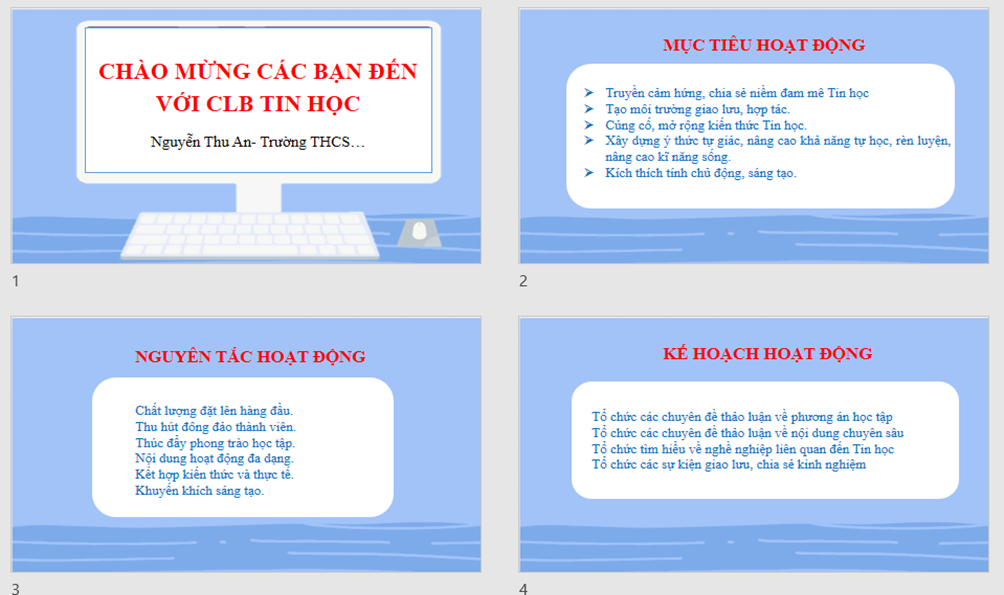Giải SGK Tin học 8 KNTT Sử dụng bản mẫu tạo bài trình chiếu
Giải SGK Tin học 8 KNTT Sử dụng bản mẫu tạo bài trình chiếu
-
84 lượt thi
-
8 câu hỏi
-
0 phút
Danh sách câu hỏi
Câu 1:
23/07/2024Em hãy quan sát hai trang chiếu trong Hình 11a.1, so sánh hai trang chiếu này với trang chiếu số 1 em đã tạo ở phần thực hành Bài 10a và đưa ra nhận xét.

 Xem đáp án
Xem đáp án
Hai trang chiếu trong Hình 11a.1 được thiết kế màu sắc, bố cục, kiểu nền đẹp và chuyên nghiệp.
Câu 2:
06/07/2024 Xem đáp án
Xem đáp án
Em có thể sử dụng phần mềm trình chiếu để tạo các trang chiếu như Hình 11a.1
Câu 3:
21/07/2024Để tạo được các trang chiếu đó có cần nhiều thời gian không?
 Xem đáp án
Xem đáp án
Để tạo được các trang chiếu đó em không mất nhiều thời gian, giúp cho bài trình chiếu có giao diện đẹp, chuyên nghiệp
Câu 4:
21/07/2024Làm thế nào để tạo được các trang chiếu đó?
 Xem đáp án
Xem đáp án
Em có thế sử dụng các bản mẫu có sẵn, có thể tạo các bản mẫu tuỳ chỉnh của riêng mình rồi lưu trữ, tái sử dụng và chia sẻ chúng với những người khác.
Câu 5:
20/07/2024Em hãy cho biết bản mẫu khác với mẫu định dạng thế nào?
 Xem đáp án
Xem đáp án
Mẫu định dạng gồm các thiết đặt màu sắc cho nền trang chiếu, phông chữ, cỡ chữ, màu chữ.
Bản mẫu ngoài những thiết đặt có sẵn như mẫu định dạng còn có cả nội dung.
Câu 6:
22/07/2024Phương án nào sau đây mô tả các bước sử dụng bản mẫu?
A. Nháy chuột chọn Design/Themes, chọn bản mẫu.
B. Nháy chuột chọn Design/Variants, chọn bản mẫu.
C. Nháy chuột chọn Insert/Text, chọn bản mẫu.
D. Nháy chuột chọn File/New, chọn bản mẫu.
 Xem đáp án
Xem đáp án
Đáp án đúng là: D
Câu 7:
17/07/2024Em hãy thêm vào trang chiếu tiêu đề của tệp trình chiếu AnToanPhongThucHanh.pptx đường dẫn đến tệp văn bản lưu trữ các kí hiệu cảnh báo trong phòng thực hành để có thể mở ra giới thiệu cho người nghe trong khi trình chiếu.
 Xem đáp án
Xem đáp án
Các bước thực hiện:
- Chọn trang tiêu đề của tệp trình chiếu AnToanPhongThucHanh.pptx
- Nháy chuột chọn Insert, nháy mũi tên nhỏ dưới Shape, chọn một kiểu (oval) và kéo chuột để vẽ trên trang tiêu đề.
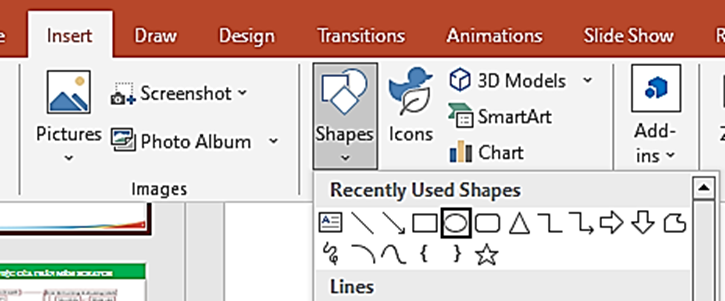
- Nháy chọn Oval vừa vẽ, nháy chọn Insert, chọn Link
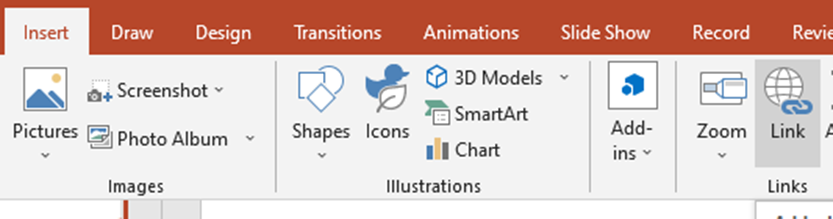
- Xuất hiện hộp thoại Insert Herperlink
- Chọn nơi lưu tệp văn bản, chọn tệp văn bản và nháy OK
Câu 8:
21/07/2024Em hãy tìm một bản mẫu (có sẵn trong phần mềm trình chiếu hoặc được chia sẻ trên mạng) và sử dụng để tạo lại bài trình chiếu trong tệp LeRaMatCLBTinhoc.pptx. Thực hiện thay đổi các định dạng cần thiết để tạo một bản mẫu phù hợp với bài trình chiếu. Ghi lại tệp trình chiếu dưới dạng bản mẫu, tên tệp có dạng potx để tái sử dụng và chia sẻ khi cần.
 Xem đáp án
Xem đáp án
Kết quả thực hiện: